II. Montagem
da rádio via Internet
Confira instruções passo a passo com objetivo
de auxiliar você no processo de transmissão de
uma rádio via Internet. Tenha a certeza de que você
tem disponíveis:
· Um cabo recebendo o sinal de áudio da rádio
deverá estar conectado à placa de captura de
áudio do computador com o Helix Producer.
· Duas máquinas (uma para o Helix Producer e
outra para o Helix Universal Server) interligadas através
de uma rede local ou via Internet.
ABC do Helix Producer
O Helix Producer é o software que será responsável
por captar o o som e transformar o sinal em bits para serem
transmitidos via Internet.
Instalando o Helix Producer
· A versão gratuita do Helix Producer está
disponível em: http://forms.real.com/rnforms/products/tools/producerbasic/index.html
· Atente para as instruções contidas
no site para o início do download
· Completado o download, clicar no ícone para
iniciar a instalação do Helix Producer e seguir
as instruções na tela.
Iniciando o processo de encoding no Helix Producer:
· A tela de abertura do Helix Producer será
esta:
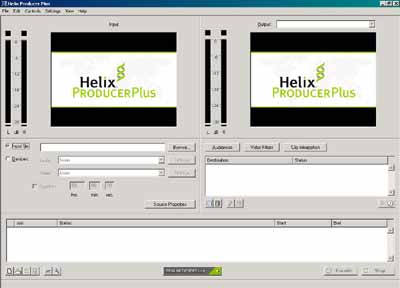
Ao lado esquerdo da tela temos a seção Input
e ao lado direito da tela temos a seção Output.
· Na seção Input (lado esquerdo da tela),
deve ser escolhido o dispositivo de captura do áudio:
Selecionar Devices e em seguida escolher seu dispositivo.

· Escolhido o dispositivo de captura, deve-se selecionar
as audiências que serão atendidas, na seção
Output (lado direito da tela). Na tela das audiências,
em Encoding Settings, selecionar o tipo de áudio da entrada
(voice/music). Em Video Mode, indicar No Video. Vai ser criado
um Job com as características de encoding escolhidas
por você no Helix Producer.
O software é capaz de lidar com vários Jobs em
fila.

· Na seção Output, clicar no botão
Add Server Destination

A tela do Servidor Destino será aberta. Para preencher
esses dados serão necessárias as informações
do servidor.
Entre com um nome para o servidor. Exemplo: Servidor da Radio
X
Entre com um nome para o arquivo Real que será usado
pelo servidor e com a estensão apropriada do arquivo.
Exemplo: radioaovivo.rm
Em Broadcast Method, selecionar a opção Push,
Account-Based Login (Helix Server).
Este tipo de transmissão é o recomendado se
você não tem muita experiência em
configurar transmissões ao vivo no servidor.
Entre com as informações que permitirão
ao Helix Producer fazer a conexão ao Helix Universal
Server
(Endereço IP do Servidor, Portas etc.).
Recomendamos manter as portas default para sua comodidade.
O Username e o Password solicitados são os mesmos que
foram informados durante a instalação do seu
Helix Server.
· Para iniciar o encoding do arquivo, selecione o Job
criado por você na área inferior do Helix Producer
e clique em Encode.
O encoding pode ser interrompido através do botão
Stop.
|
